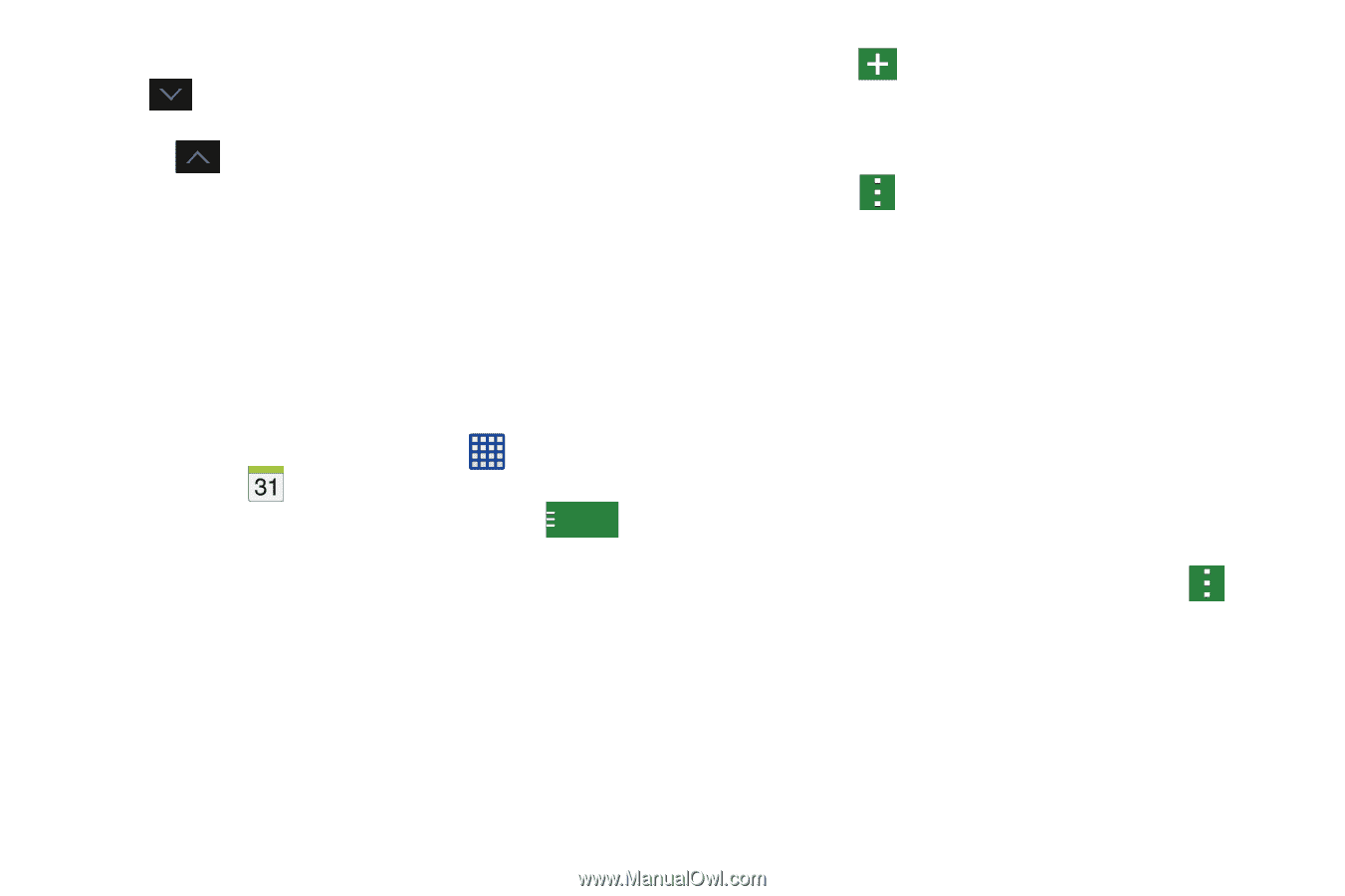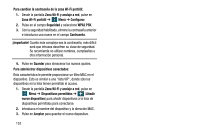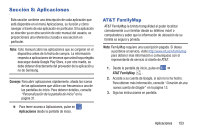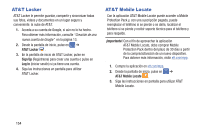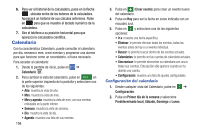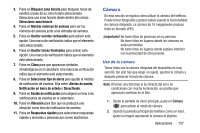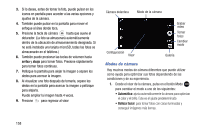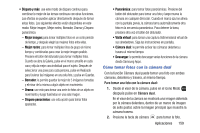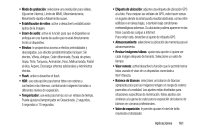Samsung SM-G900A User Manual At&t Wireless Sm-g900a Galaxy S 5 Kit Kat Spa - Page 164
Calendario, Configuración del calendario
 |
View all Samsung SM-G900A manuals
Add to My Manuals
Save this manual to your list of manuals |
Page 164 highlights
6. Para ver el historial de la calculadora, pulse en la flecha , ubicada arriba de los botones de la calculadora. Aparecerá un historial de sus cálculos anteriores. Pulse en para que se muestre el teclado numérico de la calculadora. 7. Gire el teléfono a su posición horizontal para que aparezca la calculadora científica. Calendario Con la característica Calendario, puede consultar el calendario por día, semana o mes, crear eventos y programar una alarma para que funcione como un recordatorio, si fuera necesario. Para acceder al calendario: 1. Desde la pantalla de inicio, pulse en ➔ Calendario . 2. Para cambiar la vista del calendario, pulse en Mes en la parte superior izquierda de la pantalla y seleccione uno de los siguientes: • Año: muestra la vista de año. • Mes: muestra la vista de mes. • Mes y agenda: muestra la vista de mes, con sus eventos enlistados en la parte inferior. • Semana: muestra la vista de semana. • Día: muestra la vista de día. • Agenda: muestra una lista de sus eventos. 156 3. Pulse en (Crear evento) para crear un evento nuevo del calendario. 4. Pulse en Hoy para ver la fecha en curso indicada con un recuadro azul. 5. Pulse en y seleccione una de las siguientes opciones: • Ir a: muestra una fecha específica. • Eliminar: le permite eliminar todos los eventos, todos los eventos antes de hoy o un evento individual. • Buscar: le permite buscar dentro de los eventos actuales. • Calendarios: le permite ver las cuentas de calendario actuales. • Sincronizar: le permite sincronizar su calendario con una o todas sus cuentas. Esta opción sólo aparece cuando se ha abierto una cuenta. • Configuración: muestra una lista de ajustes configurables. Configuración del calendario 1. Desde cualquier vista del Calendario, pulse en ➔ Configuración. 2. Pulse en Primer día de la semana y seleccione Predeterminado local, Sábado, Domingo o Lunes.